FIX: Adobe Reader tidak diinstal pada Windows PC

Bagaimana cara mengatasi masalah pemasangan Adobe Reader?
- Buka program Install and Uninstall Troubleshooter
- Unduh perangkat lunak dari halaman distribusi Adobe Acrobat Reader DC
- Jalankan pemasang Adobe Reader sebagai administrator
- Copot perangkat lunak Adobe Reader sebelumnya
- Bersihkan Windows Log transaksi sistem file
- Matikan McAfee VirusScan
Adobe Acrobat Reader adalah perangkat lunak pilihan PDF bagi banyak orang. Namun, beberapa pengguna telah menyatakan bahwa mereka tidak dapat menginstal Adobe Reader. Ketika mereka mencoba menginstalnya, muncul pesan kesalahan yang mengatakan: Adobe Acrobat Pembaca DC tidak diinstal dengan benar. Atau, pesan kesalahan 1935 atau 1402 kesalahan juga dapat muncul untuk beberapa pengguna. Berikut adalah beberapa tips untuk memperbaiki perangkat lunak Adobe Reader yang tidak diinstal.
TETAP: Instalasi Adobe Reader tidak dimulai
1. Buka program Install and Uninstall Troubleshooter
Program Install and Uninstall adalah pemecah masalah Microsoft untuk memperbaiki perangkat lunak yang tidak diinstal. Perlu dicatat bahwa pemecah masalah memperbaiki pesan kesalahan instalasi perangkat lunak. Anda dapat membuka instalasi dan uninstall program sebagai berikut.
- Klik pada Unduh tombol aktif halaman web ini.
- Kemudian klik pada MicrosoftProgram_Install_Uninstall untuk membuka jendela pemecah masalah di bawah ini.
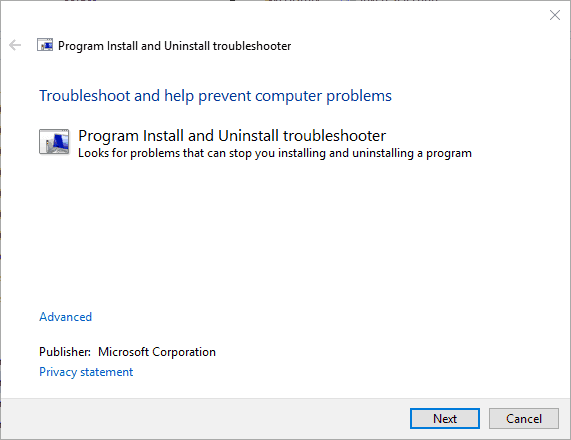
- tekan tombol selanjutnya tombol untuk memulai pemecah masalah.
- Pilih menu Menginstal opsi.

- Kemudian pilih program yang Anda ingin instal atau Tidak terdaftardan klik selanjutnya tombol.

2. Unduh perangkat lunak dari halaman distribusi Adobe Acrobat Reader DC
Coba unduh lagi pemasang Adobe Reader. Anda dapat mengunduh perangkat lunak dari halaman distribusi Adobe resmi. Di halaman Anda, Anda harus memilih sistem operasi saat ini, bahasa yang diinginkan dan klik pada Unduh sekarang tombol.
⇒ Unduh Adobe Acrobat Reader DC gratis
3. Jalankan penginstal Adobe Reader sebagai administrator
Anda harus selalu menginstal perangkat lunak sebagai administrator. Jika akun pengguna Anda bukan administrator, klik kanan pada pemasang Adobe Reader dan pilih Jalankan sebagai administrator opsi. Itu akan memastikan bahwa penginstal berjalan dengan hak administrator.
4. Copot perangkat lunak Adobe Reader sebelumnya
Adobe tidak mendukung beberapa versi Reader pada desktop atau komputer laptop yang sama. Karena itu, pastikan untuk menghapus versi Reader sebelumnya yang telah Anda instal sebelum menginstal versi AR terbaru. Anda dapat menghapusnya dengan Adobe Reader dan Acrobat Cleaner Tool, yang tersedia secara gratis di halaman ini. Atau, hapus instalan Adobe Reader dengan uninstaller pihak ketiga yang akan menghapus sisa makanan. Anda dapat menghapus versi sebelumnya dari perangkat lunak PDF dengan Advanced Uninstaller PRO sebagai berikut.
- Klik Unduh sekarang masuk halaman web ini untuk menyimpan PRO uninstall wisaya instalasi lanjutan.
- Jalankan wisaya instalasi PRO uninstaller canggih untuk menambahkan perangkat lunak Windows.
- Buka jendela Advanced Uninstall PRO dan klik Copot program.

- Pilih perangkat lunak Adobe PDF yang muncul dalam daftar dan tekan Copot pemasangan tombol.
- Klik pada Gunakan pemindai yang tersisa tombol radio dan pilih iya untuk menghapus
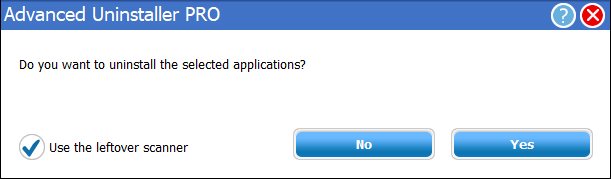
- Jendela uninstall aplikasi akan terbuka di mana Anda dapat memilih file yang tersisa dan entri registri untuk dihapus. Pilih sisa makanan di sana dan klik selanjutnya untuk menghapusnya.
- Mulai ulang Windows setelah menghapus instalasi versi Adobe Reader sebelumnya.
- Kemudian instal versi terbaru Adobe Reader.
– TERKAIT: Cara Membuka Konten Adobe Flash di Edge, Google Chrome dan Firefox
5. Bersihkan Windows Log transaksi sistem file
Jika pesan kesalahan 1935 terbuka ketika Anda mencoba menginstal Adobe Reader, menghapus log transaksi mungkin memperbaikinya. Pesan kesalahan instalasi mungkin lebih khusus karena log transaksi sistem yang rusak. Ini adalah bagaimana Anda dapat membersihkan Windows log transaksi sistem file Windows 10)
- Klik kanan pada menu Start untuk membuka menu Win + X yang ditunjukkan langsung di bawah ini.
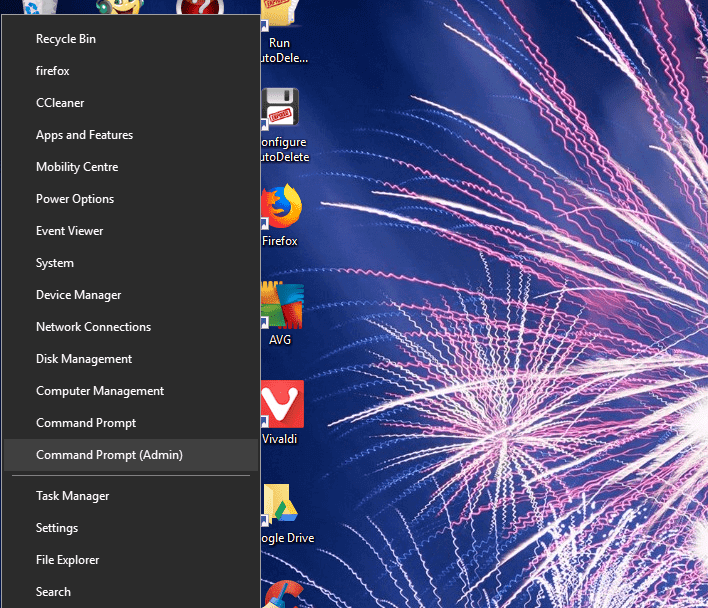
- Pilih Command Prompt (Administrator) untuk membuka jendela pesan.
- Masukkan "fsutil resource setautoreset true C:" pada prompt perintah, dan tekan tombol Kembali.
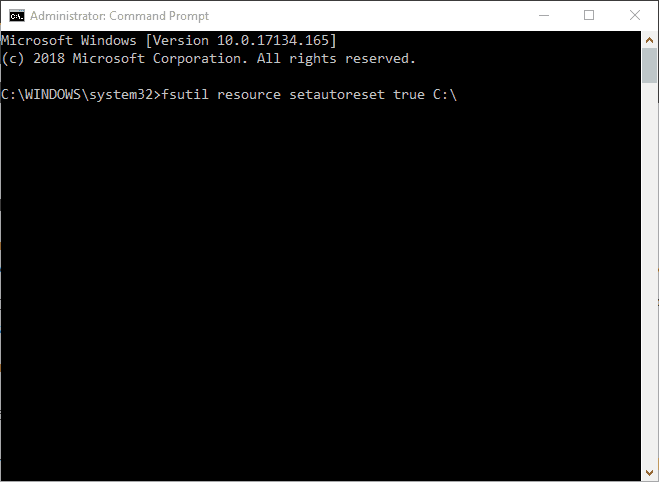
- Nyalakan kembali laptop atau desktop Anda.
6. Matikan McAfee VirusScan
Pesan kesalahan instalasi Adobe Reader juga dapat disebabkan oleh McAfee VirusScan. Jadi matikan perangkat lunak antivirus itu jika sudah diinstal. Atau, Anda dapat menghapus sementara McAfee VirusScan dari startup sistem untuk memastikan bahwa itu tidak berjalan ketika Anda menginstal Adobe Reader. Note bahwa utilitas antivirus lain, seperti Comodo dan Jiangmin, tidak selalu mengenali pemasang Adobe Reader sebagai yang sah.
- Untuk menghapus McAfee VirusScan atau utilitas antivirus lainnya, dari Windows mulai klik kanan pada taskbar dan pilih Manajer tugas.
- Klik pada tab Startup untuk membuka daftar program startup seperti yang ditunjukkan di bawah ini.
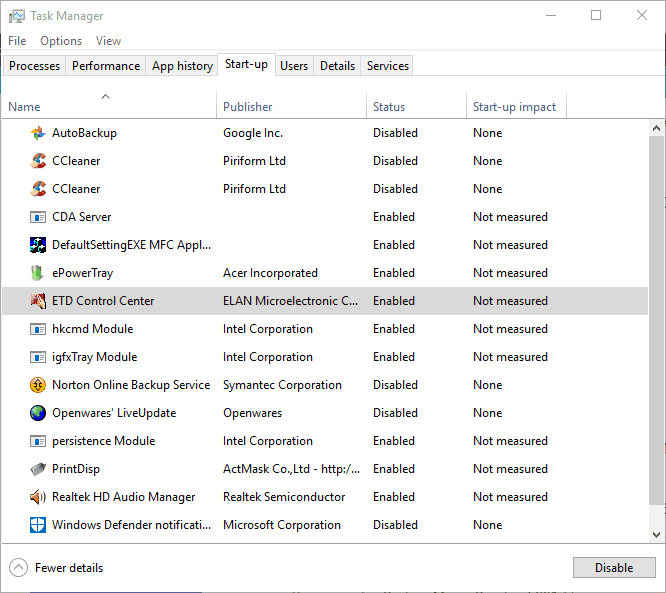
- Pilih utilitas McAfee VirusScan dan tekan tombol Nonaktifkan tombol.
- Kemudian restart Windows sebelum menginstal perangkat lunak Adobe PDF.
Resolusi tersebut dapat menyelesaikan banyak masalah instalasi Adobe Reader. Kemudian Anda bisa mendapatkan perangkat lunak Adobe PDF yang berfungsi Windows. Ingat, bagaimanapun, bahwa ada banyak alternatif untuk Adobe Reader; Dan artikel ini memberikan rincian lebih lanjut tentang perangkat lunak PDF terbaik.
Pertanyaan yang sering diajukan tentang instalasi Adobe Reader gagal
- Bagaimana cara memperbaiki kesalahan instalasi Adobe?
Ada beberapa alasan mengapa itu bisa gagal, penyebab paling umum adalah masalah terkait Cloud Kreatif dan keberadaan dua versi perangkat lunak pada saat yang sama. Panduan kami akan membantu Anda mendeteksi masalah dan menyelesaikannya dengan cepat.
- Apa yang dilakukan Acrobat Reader?
Adobe Reader memungkinkan Anda untuk membuka file PDF atau file Portable Document Format. Mereka dapat berupa semua jenis dokumen, baik yang tekstual maupun visual.
- Apa perbedaan antara Adobe Reader dan Adobe Acrobat Reader?
Adobe Reader adalah produk gratis yang memungkinkan Anda untuk melihat file PDF, sementara Acrobat Reader memiliki banyak fleksibilitas dan kemampuan manipulasi file.




